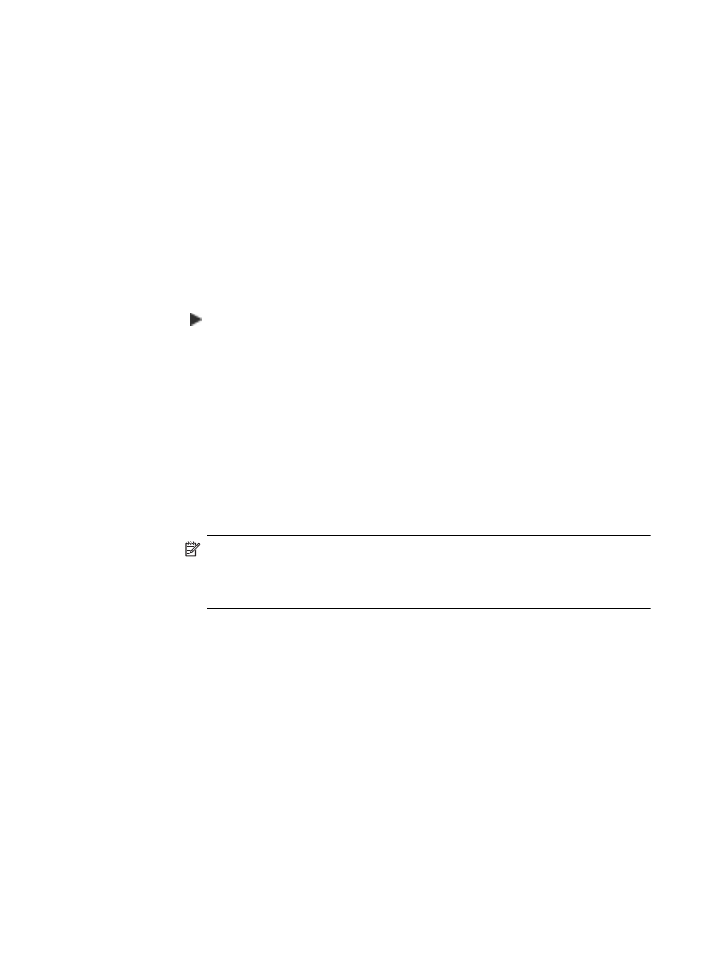
Turn Off (ปิดเครื่อง): ปิด Fax to PC (โทรสารไปยังพีซี) หรือ Fax
to Mac (โทรสารไปยัง Mac)
หมายเหตุ ใชซอฟตแวรของ HP บนคอมพิวเตอรของคุณเพื่อเปิด
Fax to PC (โทรสารไปยังพีซี) หรือ Fax to Mac (โทรสารไปยัง
Mac)
•
Disable Fax Print (เลิกใชการพิมพโทรสาร): เลือกตัวเลือกนี้เพื่อ
พิมพโทรสารที่ไดรับ หากคุณปิดการพิมพ โทรสารสีจะยังคงพิมพได
การปรับเปลี่ยนการตั้งคาจากซอฟตแวรของ HP (Windows)
1.
จากเดสกท็อปของคอมพิวเตอร คลิกแท็บ Start (เริ่ม) เลือก Programs
(โปรแกรม) หรือ All Programs (โปรแกรมทั้งหมด) เลือกโฟลเดอร
สําหรับเครื่องพิมพ HP ของคุณ จากนั้นเลือกตัวเลือกสําหรับเครื่องพิมพ
HP ของคุณ
2.
ดับเบิลคลิก Fax Actions (การทํางานของโทรสาร) แลวดับเบิลคลิก
Digital Fax Setup Wizard (ตัวชวยการตั้งคาโทรสารดิจิตอล)
3.
ปฏิบัติตามคําสั่งที่ปรากฏบนหนาจอ
การรับโทรสาร
73
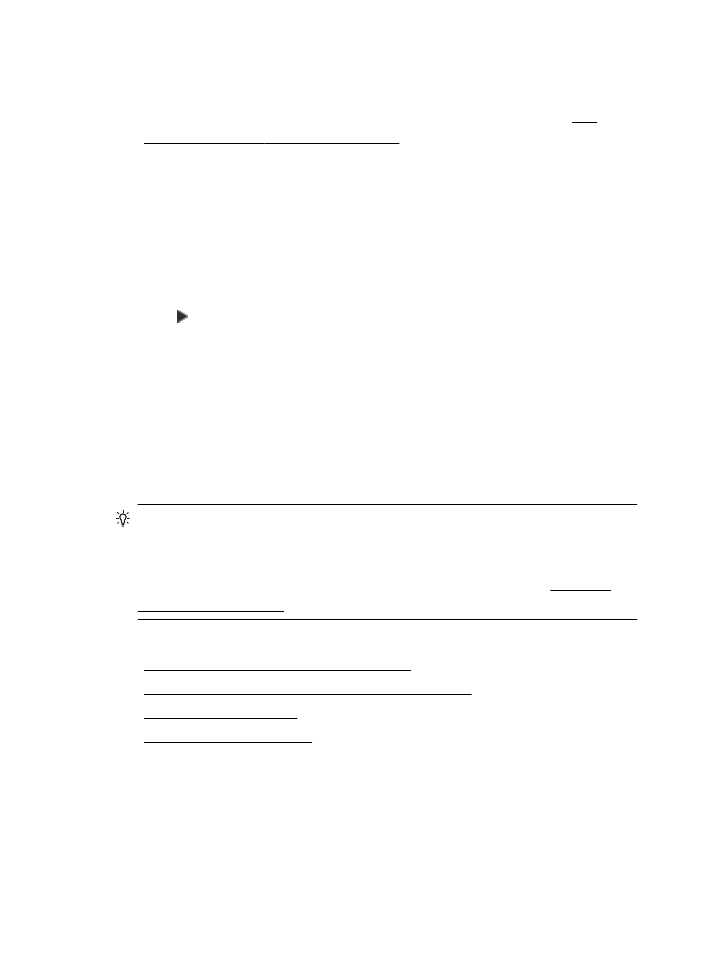
การปรับเปลี่ยนการตั้งคาจากซอฟตแวรของ HP (Mac OS X)
1.
เปิด HP Utility (ยูทิลิตี้ของ HP) สําหรับขอมูลเพิ่มเติม โปรดดูที่ HP
Utility (ยูทิลิตี้ของ HP) (Mac OS X)
2.
คลิกที่ไอคอน Applications (แอพพลิเคชัน) บนแถบเครื่องมือ HP
Utility (ยูทิลิตี้ของ HP)
3.
ดับเบิลคลิก HP Setup Assistant (ตัวชวยติดตั้งของ HP) และปฏิบัติ
ตามคําแนะนําบนหนาจอ
การปิด Fax to PC (โทรสารไปยังพีซี) หรือ Fax to Mac (โทรสารไปยัง
Mac)
1.
แตะ (ลูกศรขวา) จากนั้นแตะ Setup (การตั้งคา)
2.
แตะ Fax Setup (การตั้งคาโทรสาร) แลวแตะ Basic Fax Setup (การ
ตั้งคาโทรสารเบื้องตน) แลวแตะ Fax to PC (โทรสารไปยังพีซี)
3.
แตะ Turn Off (ปิดเครื่อง)